欢迎您访问我爱IT技术网,今天小编为你分享的电脑教程是:【怎么使用快捷键关机】,下面是详细的分享!
怎么使用快捷键关机
不知道大家会不会使用快捷键关机。快捷键关机比我们使用鼠标关机要快速一下。对于喜欢使用键盘操控整个电脑的人而言,快捷键关机是他们的最爱。那么大家知道哪些快捷键是可以进行关机的吗?不同的系统使用快接见关机的方法是不一样的,像我们以前的xp系统,使用的是“Win+UU”。今天,小编来为大家介绍一些Windows7系统的快捷键关机的方法。

方法一
win7快捷键关机的方法可真的是挺多的。首先介绍的是win键+→键,这两个键一起按,然后回车结束就可以快速的关机。一般人是不知道的,因为win7的系统里本身就有一个快速关机的菜单选择项。具体的操作方法就是按下Win这个键,然后松开,松开之后按→,就会提示关机,回车结束就关机了。这个方法事实上和xp系统的win+uu是一样的。
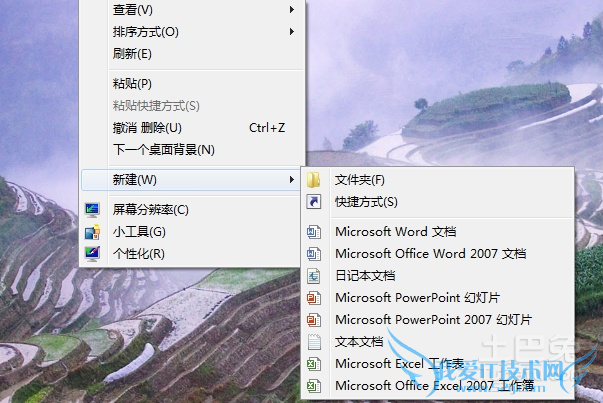
方法二
还有一个方法就是利用Alt+F4这两个快捷键进行快速关机。Alt+F4原本是为了快速的关闭某些程序和项目的,但是它也可以用于快速的关机。快速的按下Alt+F4之后就会弹出一个窗口,这个窗口就是关闭Windows对话框的窗口,我们可以回车结束,进入关机。
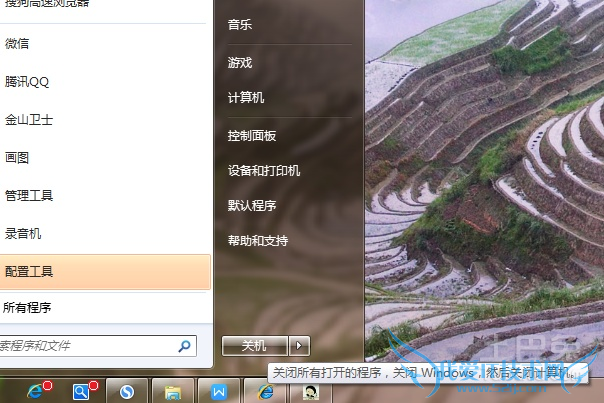
方法三
如果觉得以上的两种方法都比较麻烦,还有一种非常便捷的方法, 就是自己设置自定义快捷键关机。这个操作的步骤也很简单的。在桌面的空白处单击右键,然后选择新建快捷方式。在这个新建快捷方式里面输入命令:“shutdown -s”,然后进入“下一步”。可以随便的命名这个文件夹,也可以直接命名为“快捷关机”,命名完了之后就可以单击“完成”。然后我们的桌面上就会出现一个快捷方式的文件夹,这个文件夹还要进行属性设置。右键进入属性设置,然后设置快捷键,将这里的快捷键设置成一个你比较喜欢的,经常会按的键,一般是在f1—f12之间选择的。选择完之后,确认就行了。
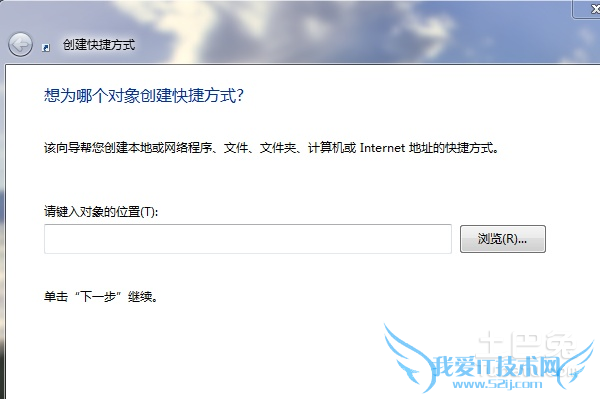
快捷键关机的方法小编已经为大家介绍完了,大家看完之后学会在怎么使用快捷键关机了吗?快捷键关机的方法一共有三种,一种是使用系统自带的快捷键关机,一种是利用关闭程序的快捷键进行关机,还有一种就是通过自己设置自定义快捷键关机。不管是那种方法,都是根据自己的喜欢去选择的,如果记不住快捷键,还是建议直接在菜单那里选择关机。
关于怎么使用快捷键关机的用户互动如下:
相关问题:win7怎么设置关机快捷键?
答:一、系统直接支持的快捷键 1、Win7关机快捷键、Vista重启快捷键: * 按下Win键松开 * 按按下键盘上的右箭头 → * 按下回车键 一共三步搞定。 在此软媒特别提示一下,注意一下你的那个开始菜单里面的关机按钮的默认行为,很多朋友用Vista优化大师... >>详细
相关问题:如何用键盘快捷关机
答:如果是XP系统的话 菜单键(CTRL右边第一个) 按一下 然后 快速按两下 U 立马关机 这个是最快的办法 有些键盘带有多媒体键 可以按 POWEROFF键关机 >>详细
相关问题:怎样设置快捷关机 按下系统键再按两下 UU就关机了
答:为了防止无意关机导致的重要文件丢失,系统中一般在关机时都需要多次确认,以防无意关机遭成损失。关机时需按键盘上的窗口键,此时会弹出一个和鼠标点击开始一样的窗口,此时,按U会弹出鼠标点关机的界面,然后有重启和关机选项,鼠标点关机或键... >>详细
- 评论列表(网友评论仅供网友表达个人看法,并不表明本站同意其观点或证实其描述)
-
